Neicytechno -Menambahkan User Moodle merupakan salah satu Langkah dalam membangun sebuah pembelajaran digital menggunakan LMS Moodle. Menambahkan siswa atau user kedalam LMS moodle berbeda dengan Pendaftaran/memasukan siswa kedalam kursus/kelas.
Memasukan pengguna baik itu user guru ataupun siswa biasanya hanya bisa di masukan oleh akun yang memiliki privilege sebagai administrator. Seorang guru hanya dapat menambahkan atau mendaftarkan user/siswa kedalam kursus atau kelas yang diajarnya.
Mendaftarkan user kedalam kursus tidak mungkin bisa dilakukan jika usernya saja belum ada di dalam database moodle tersebut, Oleh karena itu sebagai administrator kita harus menambahkan user/siswa/guru tersebut kedalam moodle sehingga akan terdaftar di dalam database dan selanjutnya kita sebagai administrator ataupun guru dapat mendaftarkan user kedalam kelas/kursus yang diajarnya.
Untuk menambahkan sebuah user kedalam lms moodle terdapat beberapa cara yang dapat digunakan baik itu secara manual yaitu menambahkan user satu persatu kedalam lms moodle, atau bisa juga kita buat menggunakan memanfaatkan excel agar proses input user tidak dilakukan satupersatu tetapi dapat langsung menambahkan user lebih banyak dalam satu waktu.
Menambahkan user kedalam database tidak akan langsung mendapatkan gelar guru ataupun siswa, karena kita akan menambahkan akun pengguna saja kedalam database moodle. Untuk pemberian status (Guru/Siswa) akan dibahas dibagian enroll siswa kedalam kursus.
Langkah Menambahkan User Secara Manual
Nahh kita ingatkan Kembali bahwa menambahkan user secara manual disini artinya kita akan membuat akun user baik itu siswa, guru ataupun akun lainnya agar terdaftar di dalam database moodle. Disini kita akan user satu per satu, dengan cara:
Pertama, pastikan kalian login ke lms moodle menggunakan akun administrator,
Setelah itu masuk kemenu “Site administrator – Users – Add a new user”
Setelah itu, kita buat akun user baru sesuai dengan identitas pengguna, disini yang wajib kita isi adalah form yang bertandakan (!)merah dan username & password user.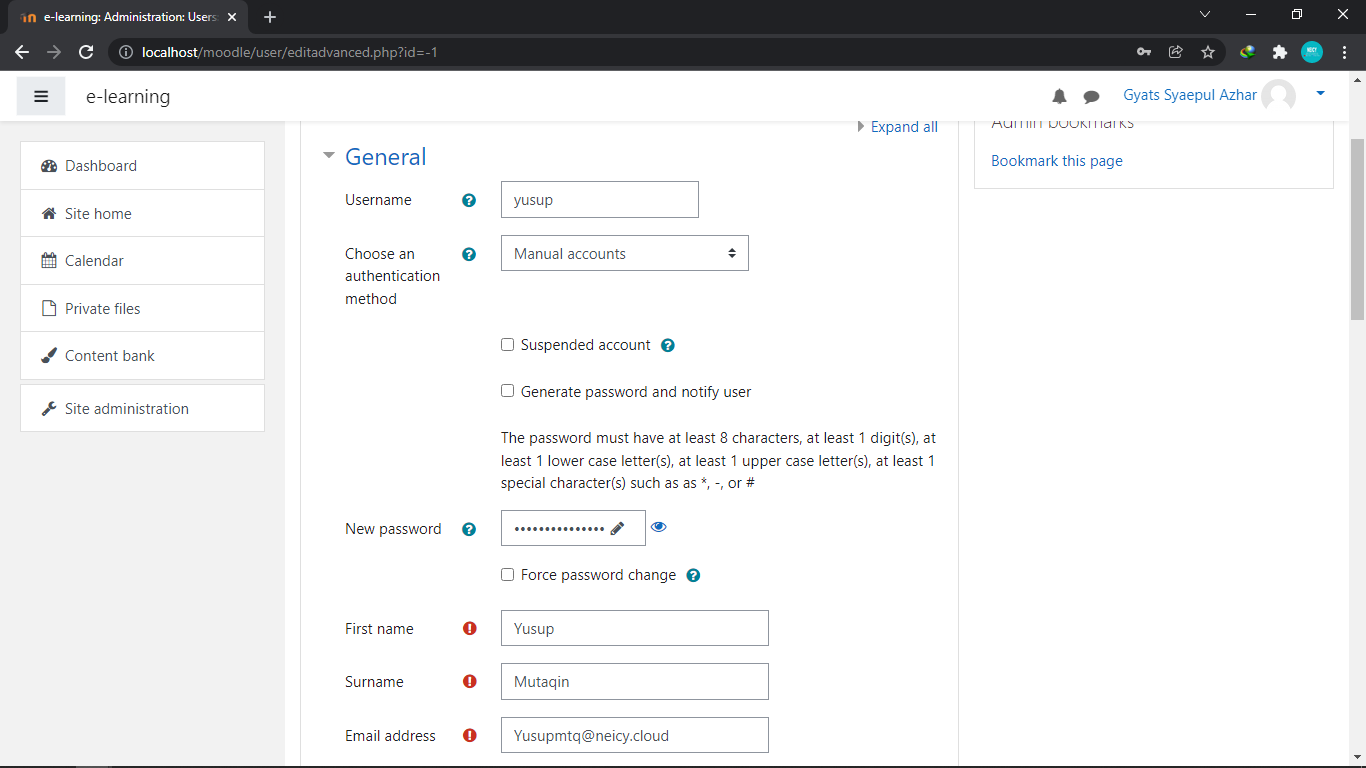
- Username : masukan username pengguna baru
- Choose an authentication method : manual accounts
- New password : Password harus memiliki minimal 8 karakter, minimal 1 digit, minimal 1 huruf kecil, minimal 1 huruf besar, minimal 1 karakter khusus seperti *, -, atau #
- First name : Masukan nama awal pengguna
- Surnem : nama Panjang
- Email address : isi dengan email pengguna (bebas@)
Setelah itu tekan button “Create User” Untuk menyimpan user baru kedalam moodle database.
Pengisian identitas selain yang wajib dengan tanda (!)merah bersifat opsional bisa admin isi sesuai identitas pengguna, atau tidak diisi karena, identitas pengguna dapat mereka setting dan isi secara mandiri dimenu profilenya masing-masing.
Langkah Menambahkan User Secara Otomatis Menggunakan Excel
Selain cara diatas kita terdapat cara yang lebih efisien karena kita tidak perlu menambahkan satu persatu akun pengguna. Mungkin cara diatas sering digunakan oleh beberapa administrator, namun cara terserbut tidak akan efektif dan efisien jika kita harus menambahkan user lebih dari 100user, selain masalah koneksi, waktu juga akan menjadi pertimbangan seorang administrator dalam mengelola LMS Moodle yang di garapnya. Oleh karena itu kita bisa menggunakan cara cepat degan menggunakan aplikasi Microsoft Excel untuk menambahkan user lebih dari satu dalam satu waktu:
Pertama kita buat file CSV dengan mengggunakan MS-Excel, Caranya buka aplikasi MS-Excel lalu buat format di cell-cell pada MS-Excel Seperti ini: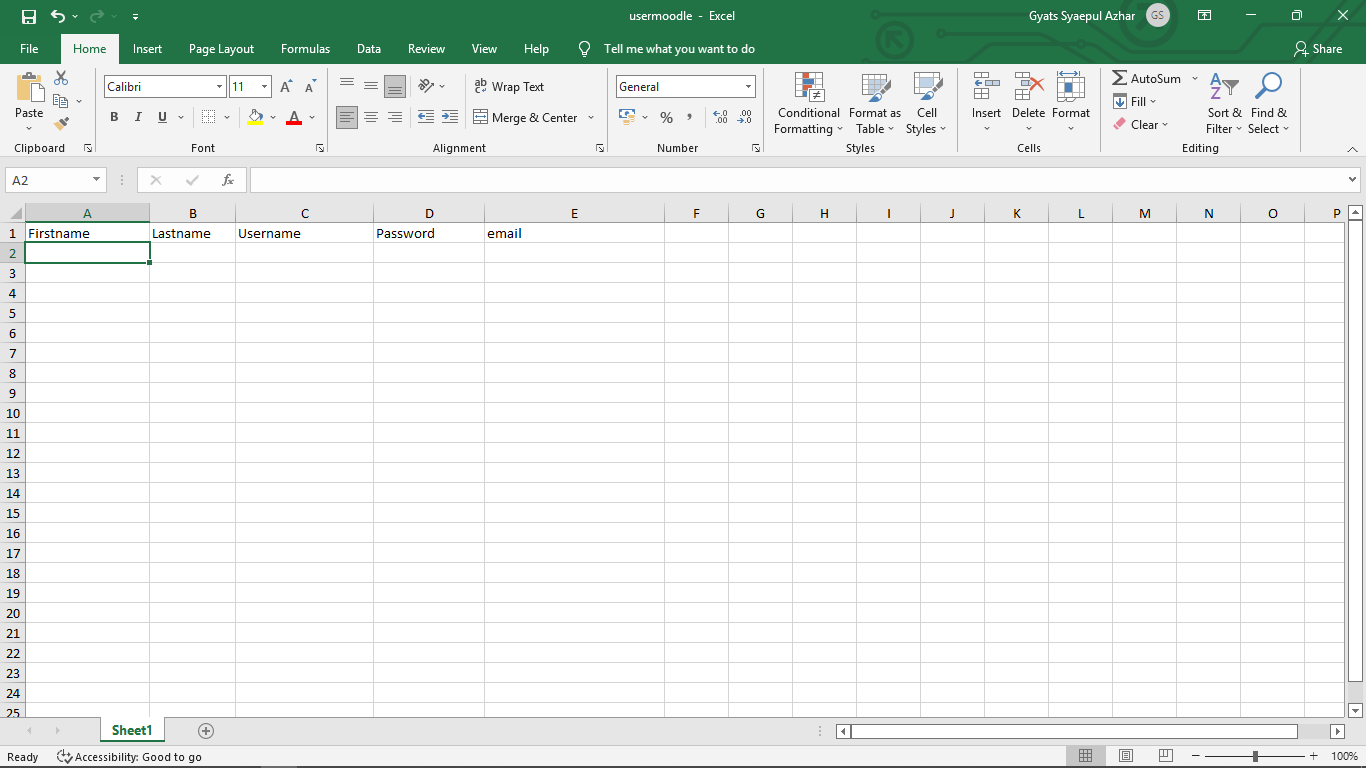
Kemudian tambahkan Informasi user yang akan ditambahkan sesuai dengan field yang dibuat contohnya:
Jika semua data user/pengguna sudah sesuai, Langkah selanjutnya “Save As” file tersebut simpan file excel tersebut dengan format CSV (Comma Delimited), simpan file tersebut.
Setelah pembuatan file CSV selesai, Langkah selanjutnya kita login ke LMS Moodle lalu masuk menu “Site administration – Users – Upload Users” 
Kemudian upload file CSV yang telah dibuat sebelumnya dengan cara “Drag&Drop” atau bisa menggunakan tombol “Choose a file” dan arahkan kefile CSV.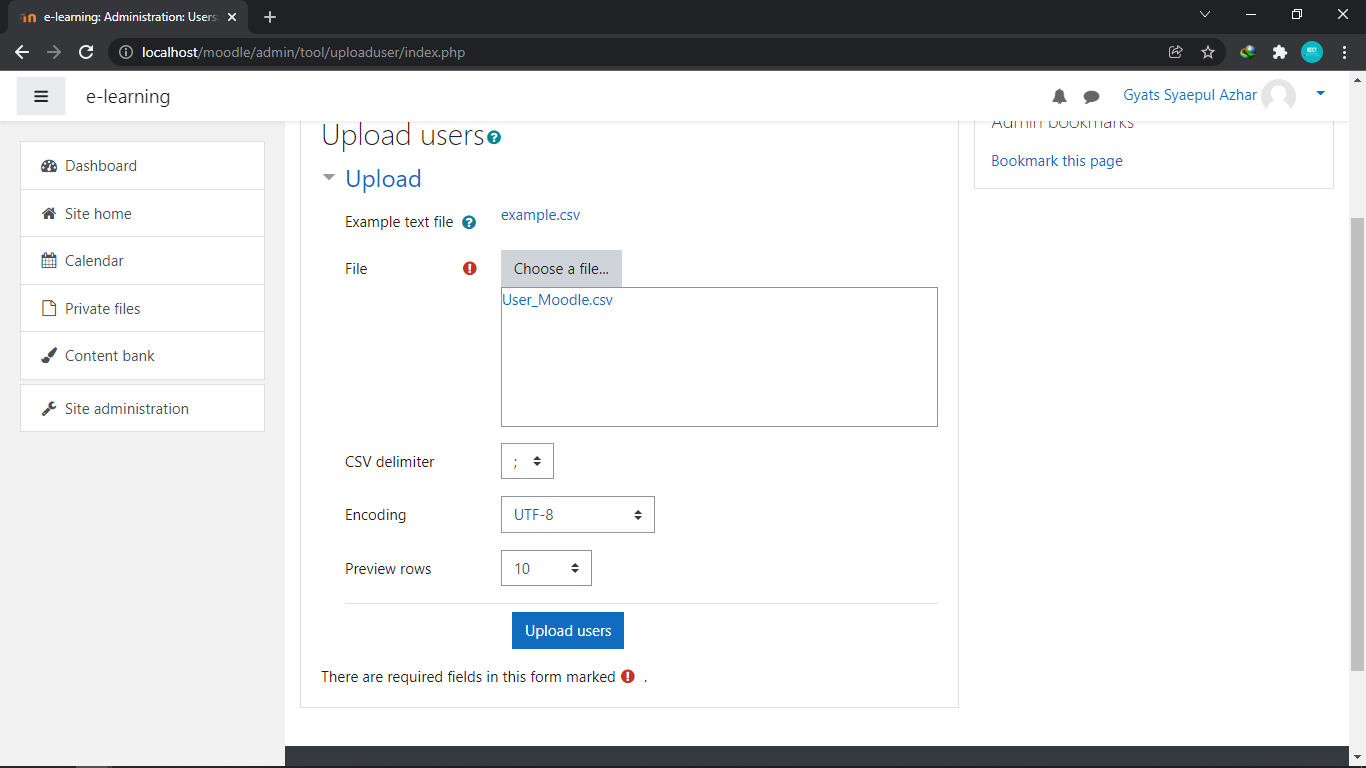
- CSV Delimiter : Gunakan titik koma (;)
- Encoding : UTF-8
- Preview rows : 10
Setelah Itu “upload Users”
Nahh cara menambahkan atau memasukan user kedalam moodle dapat dilakukan menggunakan kedua cara diatas, gunakan cara yang menurut kalian paling simple dan cocok digunakan pada kondisi yang dialami pada saat itu. Penggunaan Excel menurut penulis lebih efektif karena disamping cepat dan mudah, penggunaan excel pada dasarnya memang sudah menjadi aplikasi yang umum untuk digunakn sebagai aplikasi penyimpanan data siswa, sehingga bagi penulis hal tersebut sangat membantu untuk proses manajemen user moodle.
Dalam upload file CSV kedalam moodle, sering terjadi adanya error:
Not enough columns, please verify the delimiter setting More information about this error
Hal ini terjadi karena format CSV delimiter yang tidak sesuai, untuk mengatasinya kita bisa buka file user yang berformat CSV (yang dibuat sebelumnya) menggunakan Notepad dan sesuaikan format yang digunakannya.
Baca Juga :
